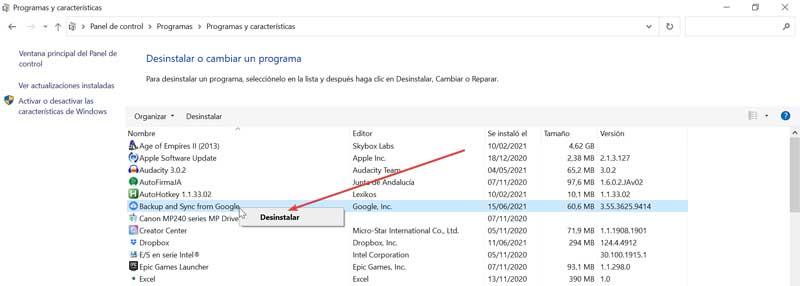Cloud lagringssystemer bruges i stigende grad til at tage sikkerhedskopier af vores vigtigste filer og altid have dem ved hånden. Et af de mest populære skysystemer i Google Drev der giver os mulighed for at synkronisere alle filerne på vores computer for at holde det sikkert. Vi kan dog være nødt til at fjerne det fra vores computer, så i dag skal vi se, hvordan vi kan afbryde og afinstallere Google Drev fra Windows 10.
Google Drev er et godt værktøj til lagring af data, men hvis vi har indset, at vi ikke bruger det nok, kan vi være interesseret i at fjerne det fra vores computer for at spare plads og systemressourcer.
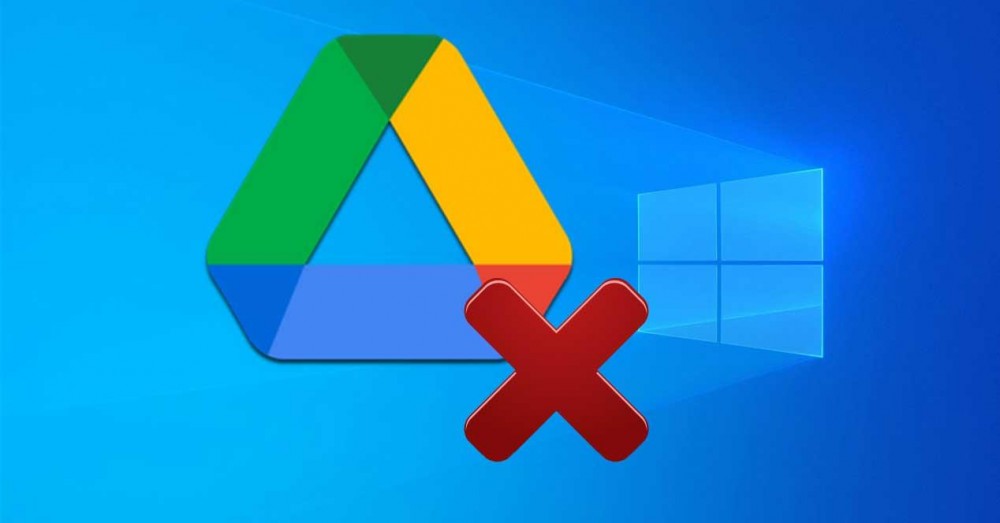
Hvad kan vi bruge Google Drive på vores pc til
Som vi har nævnt, er Google Drev en cloud-opbevaringssystem , hvor vi kan gemme både lokale filer (videoer, musik, fotos, dokumenter osv.) og dokumenter, som vi opretter med Docs, Sheets og Slides. Ansøgningen er ansvarlig for at holde alle elementerne opdateret automatisk, hvilket giver os mulighed for at foretage ændringer og få adgang til den nyeste version tilgængelig overalt. For at bruge den er det kun nødvendigt at have en Gmail-konto, som giver os adgang til dens gratis version, der inkluderer en lagerkapacitet på 15 DK , selvom vi også kan indgå mere kapacitet gennem Google One-tjenesten.
Med Google Drive-applikationen installeret på vores computer kan vi have adgang til en mappe, hvor alle de filer, vi har synkroniseret med skyen, gemmes, så vi kan åbne og bruge dem, selvom de ikke længere er tilgængelige på vores hårde køre. Det er derfor et interessant værktøj til at tage sikkerhedskopier af vores mest dyrebare filer. Med hensyn til de filer, der er oprettet med Google Docs, vil det være muligt at se filerne oprettet, men vi kan ikke redigere dokumenterne.
Hvis vi trods alt dette ser, at vi ikke får nok ud af Drive-applikationen, skal vi vide, at vi har mulighed for både at stoppe filsynkroniseringen, afbryde vores konto eller direkte slette applikationen fuldstændigt fra vores pc og holde de er synkroniseret indtil det tidspunkt.
Afbryd vores brugerkonto fra Google Drev
Uanset om vi vil slette Drev, eller hvis vi bare foretrækker, at det ikke fungerer, skal vi vælge at afbryde systemet fra vores konto. På denne måde forbliver applikationen på vores computer, men inaktivt, da ved at fjerne vores konto, vil den ikke længere være i stand til at udføre sikkerhedskopierings- og synkroniseringsprocesser.
Den første ting, vi skal gøre, er at finde Google Drev-ikon i proceslinjen nederst til højre. Dette er formet som en sky med en pil, der peger opad. Når vi har klikket på det, vises en menu med de nyeste filer synkroniseret og vores konto linket øverst. Til højre klikker vi på de tre punkter, og en anden rullemenu vises igen, hvor vi skal vælge afsnittet "Indstillinger". Dette åbner et nyt vindue kaldet "Præferencer - sikkerhedskopier og synkronisering".
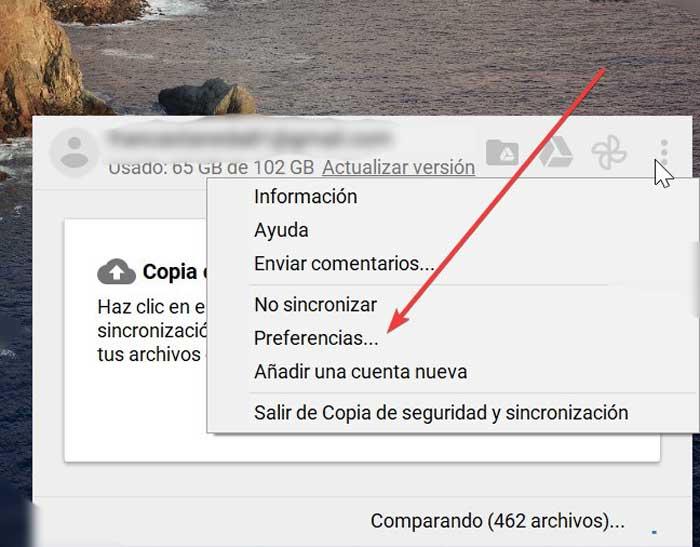
Fra dette afsnit vil det være muligt både at sætte filsynkroniseringen på pause, men at holde vores konto forbundet, samt at fjerne tilknytningen til kontoen direkte fra vores computer.
Stop synkronisering af filer
Her i venstre panel vælger vi fanen Google Drev. Nu på højre side skal vi fjerne markeringen i afkrydsningsfeltet “Synkroniser mit drev med denne computer”, så det på denne måde holder op med at synkronisere alle filer. Fra dette øjeblik kan vi få adgang til de data, der er gemt på vores pc, men eventuelle ændringer, vi foretager, vil ikke blive anvendt på Google Drive. Ved at gøre dette skal vi vide det det vil altid være muligt at vende situationen og genaktiver det for at udføre en synkronisering igen. Det er også muligt at vælge indstillingen "Synkroniser kun disse mapper" for kun at vælge nogle specifikke filer, der skal sikkerhedskopieres af. Når ændringerne er foretaget, skal du klikke på Accepter for bekræftelse.
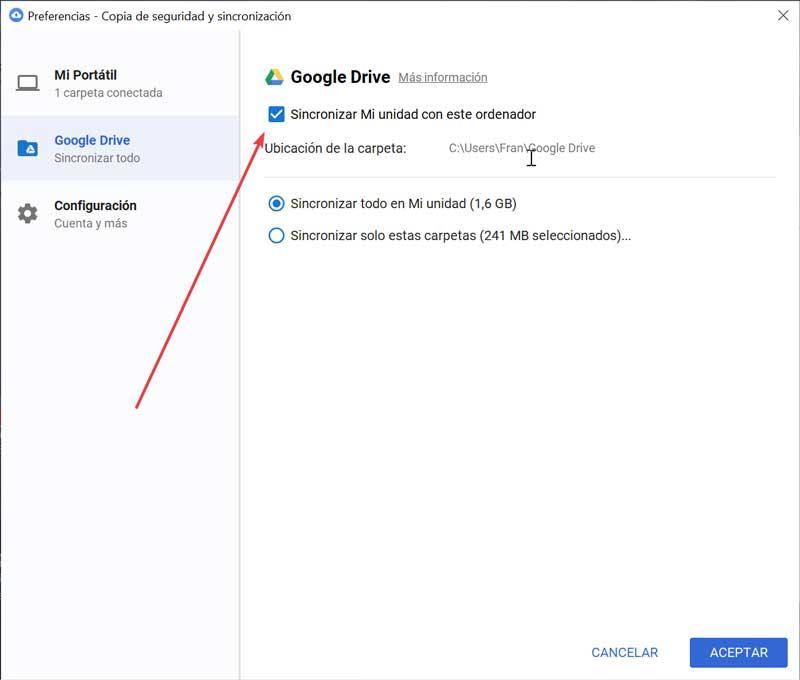
Afbryd vores brugerkonto
Hvis det ikke er nok at undgå synkronisering af vores data, kan vi også afbryde vores Drive-konto fuldstændigt fra vores pc. For at gøre dette skal vi fra det samme vindue "Indstillinger - sikkerhedskopier og synkronisering" klikke på fanen "Indstillinger" i venstre kolonne. Dernæst på højre side vil vi se e-mail som vi har linket. Lige nedenfor skal vi klikke på indstillingen "Afbryd konto", og på denne måde vil den ikke blive brugt, indtil vi logger ind igen. Filerne i Drive-mappen kan stadig fås, men ingen sky-synkronisering finder sted igen.
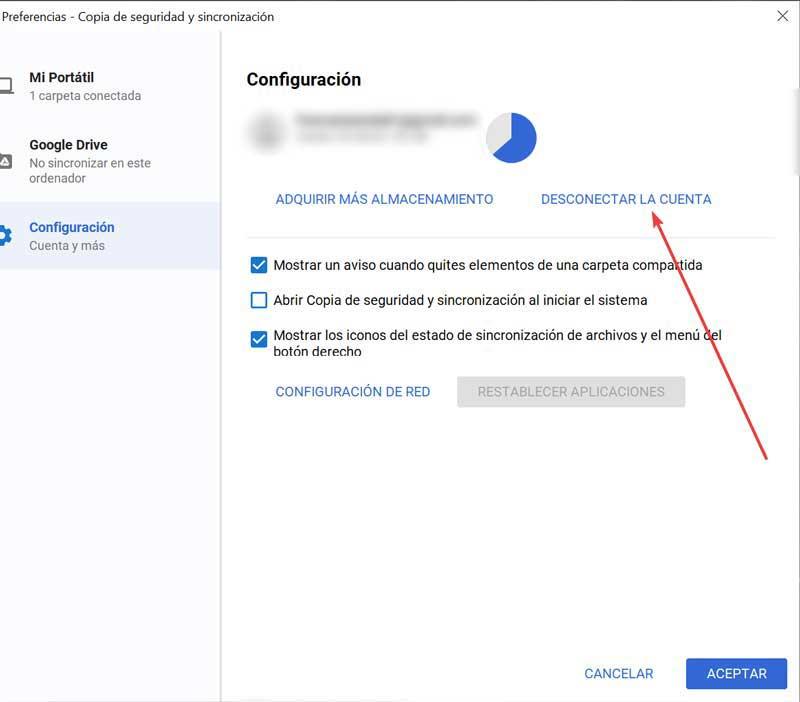
Afinstaller Google Drive
Hvis det ikke er nok at sætte synkroniseringsdata på pause eller afbryde vores brugerkonto, kan vi fortsætte med at fjerne Google Drive-applikationen fra vores computer. På denne måde synkroniseres filerne heller ikke, men vi kan stadig få adgang til de eksisterende filer, da det ikke sletter dem. Når det er afinstalleret, vil det være muligt at flytte eller kopiere filerne uden at påvirke de kopier, vi har i skyen.
For fuldstændigt at eliminere Drive kan vi gøre det både fra sektionen Windows-indstillinger og fra kontrolpanelet.
Fra Indstillinger
Vi kan få adgang til menuen Indstillinger ved hjælp af tastaturgenvejen "Windows + I". Når vinduet "Indstillinger" vises, skal du klikke på fanen "Programmer".
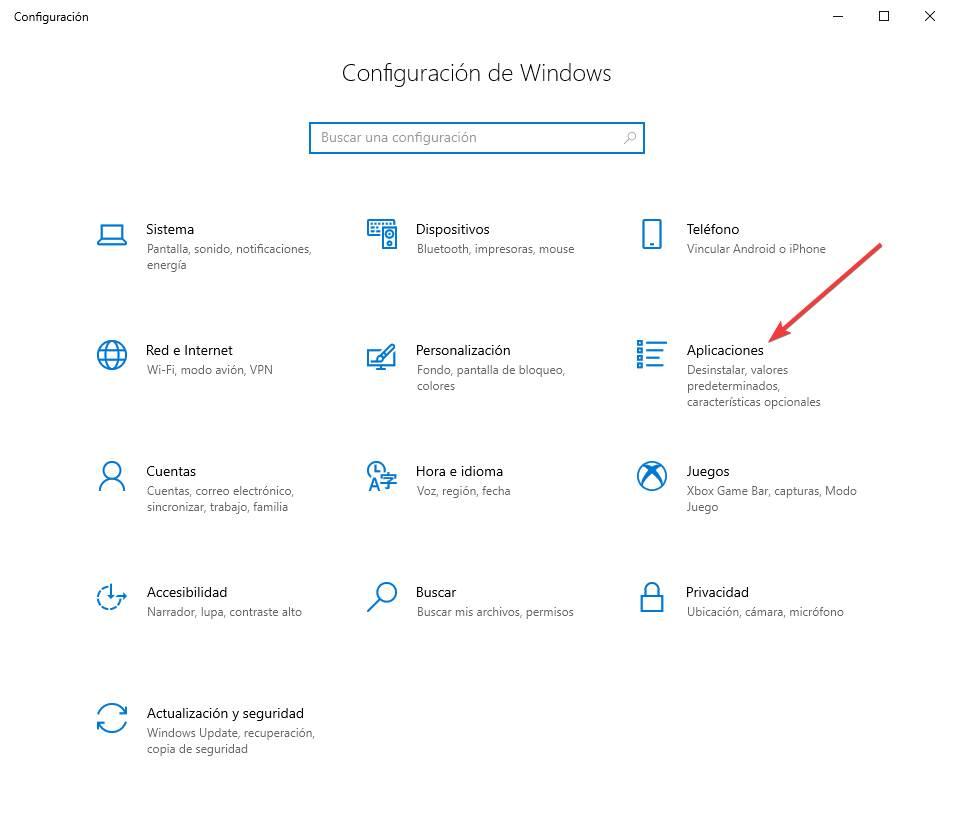
Når du er inde i menuen Applikationer, skal du i højre kolonne klikke på fanen "Applikationer og funktioner". Nu på højre side af skærmen skal vi rulle til bunden. Her skal vi finde ” backup og synkronisering fra Google ”-Applikation, der svarer til Google Drev-applikationen. Nu skal vi kun klikke på “Afinstaller” -knappen, så den fjernes fuldstændigt fra vores pc.
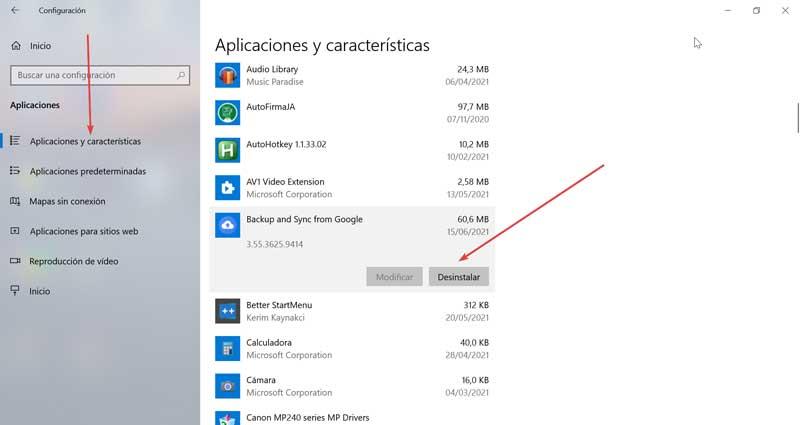
Fra kontrolpanelet
Hvis vi foretrækker at afinstallere fra "Kontrolpanel", skal vi skrive kontrolpanel i søgefeltet i Start-menuen og vælge det. Når du er inde, skal du klikke på afsnittet "Afinstaller et program".
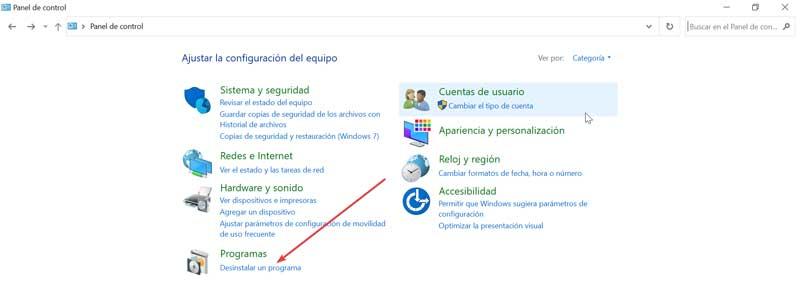
Når dette er gjort, vises et nyt vindue med listen over programmer, som vi har installeret på vores computer. Her skal vi finde applikationen ” Sikkerhedskopiering og synkronisering fra Google “, Hvilket svarer til Google Drev. Når du er placeret, skal du klikke på den og højreklikke og vælge "Afinstaller", så den slettes fuldstændigt fra vores pc.